תזמן סריקה ב-Windows Defender ב-Windows 10
Windows Defender הוא פתרון האבטחה המובנה ב-Windows 10. הוא מספק הגנה בסיסית מפני איומים. גם לגרסאות קודמות של Windows כמו Windows 8.1, Windows 8, Windows 7 ו-Vista היה את זה, אבל זה היה פחות יעיל בעבר מכיוון שהוא סרקה רק תוכנות ריגול ותוכנות פרסום. ב-Windows 8 ו-Windows 10, Defender מבוסס על אפליקציית Microsoft Security Essentials המציעה הגנה טובה יותר על ידי הוספת הגנה מלאה מפני כל מיני תוכנות זדוניות. היום, נראה כיצד לתזמן סריקה ב-Windows Defender Antivirus ב-Windows 10.
פרסומת
במהלך מחזור החיים של Windows 10, מיקרוסופט שיפרה את Defender במובנים רבים ושיפרה אותו עם תכונות רבות כגון הגנת איומים מתקדמת, סריקת כונן רשת, סריקה תקופתית מוגבלת, סריקה לא מקוונת, לוח המחוונים של מרכז האבטחה ו הגנה על ניצול (הוצע בעבר על ידי EMET).
אל תתבלבלו בין Windows Defender לבין ממשקי המשתמש הקשורים אליו כגון מרכז האבטחה של Windows Defender. Windows Defender נותרה תוכנת האנטי-וירוס המובנית המספקת הגנה בזמן אמת מפני איומים המבוססת על קבצי/חתימות של תוכנות זדוניות.
ואילו אפליקציית Windows Defender Security Center היא רק לוח מחוונים המאפשר לך לעקוב אחר מצב ההגנה של מספר טכנולוגיות אבטחה אחרות של Windows. זה יכול לשמש כדי להגדיר אפשרויות אבטחה שונות כמו מסך חכם. Defender Security Center הוא מה שנפתח כעת כאשר אתה לוחץ על הסמל שלו במגש המערכת.
כדי לתזמן סריקה חדשה ב-Windows Defender ב-Windows 10, תעשה את הדברים הבאים.
- בתפריט התחל, עבור אל כלי ניהול - מתזמן משימות.

- ב-Task Scheduler עבור אל ספריה - Microsoft - Windows - Windows Defender.
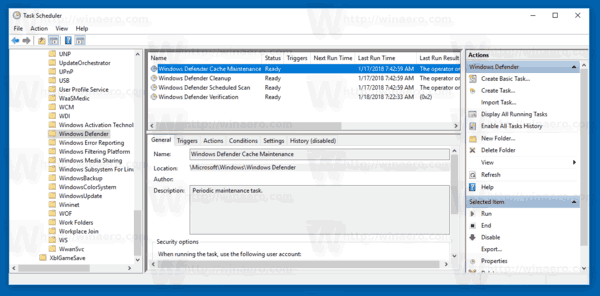
- לחץ פעמיים על המשימה בשם "סריקה מתוזמנת של Windows Defender".
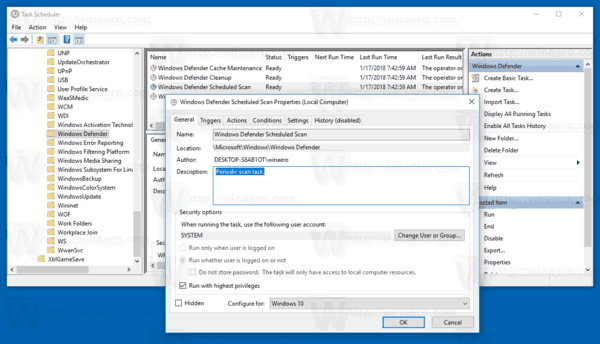
- בכרטיסייה טריגרים, ולחץ/הקש על הלחצן חדש.
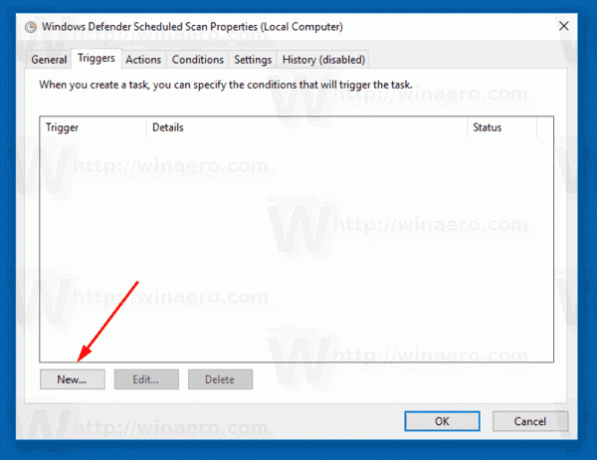
- ציין את הסוג כ"בלוח זמנים" וקבע את מרווחי הזמן הרצויים.

- לחץ על אישור בכל החלונות הפתוחים וסיימת.
לחלופין, תוכל ליצור משימה מתוזמנת מותאמת אישית עם לוח זמנים מותאם אישית.
השתמש באחת מהפקודות הבאות:
"C:\Program Files\Windows Defender\MpCmdRun.exe" /Scan ScanType 2
פעולה זו תפעיל את Windows Defender במצב מסוף.
כדי לראות את ה-GUI במהלך הסריקה, השתמש בפקודה:
"C:\Program Files\Windows Defender\MSASCui.exe" -FullScan
עיין במאמר הבא לפרטים:
צור קיצור דרך לסריקה מלאה של Windows Defender ב-Windows 10
זהו זה.

